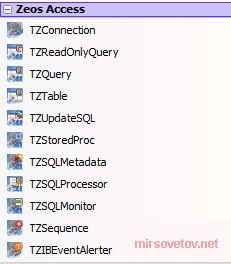
Fig.1 - Paleta componentelor
Fugi Delphi. Creați un nou proiect Fișier → Nou → VCL Forms Application - Delphi (Figura 2.)
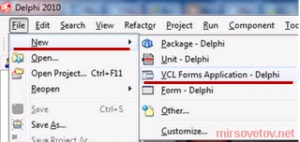
Fig. 2 - crearea unui nou proiect
Din paleta componente, mutați componentele în formă (Fig.3).
- zConnection - pentru conectarea directă la baza de date (fila Zeos Access)
- zQuery sau zTable - pentru a prelua date din baza de date (fila Zeos Access)
- DataSource - pentru a asocia o componentă de selecție (zQuery sau zTable) și pentru a afișa (DBGrid) date (fila Data Access)
- DBGrid - componenta de afișare a datelor (fila Date Controls)
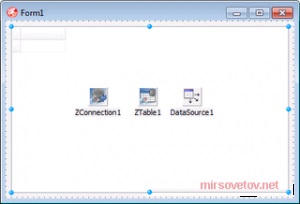
Fig. 3 - componente plasate pe formular
Acum trebuie să configuram conexiunea la baza de date. Pentru aceasta, selectați componenta zConnection1. și în proprietățile sale (în inspectorul Oblect) setăm următoarele setări (Figura 4):
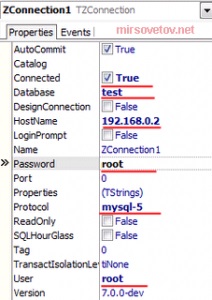
Fig.4 - datele completate pentru conectare
În continuare, conectăm zQuery1 / zTable1 la zConnection1. Pentru aceasta, selectați zQuery1 / zTable1 și setați următoarele proprietăți în Inspectorul de obiecte:
- Conexiune - selectați componenta zConnection
Apoi, avem două moduri, în funcție de componenta pe care am plasat-o în formularul zQuery sau zTable.
Pentru zQuery1, trebuie să scrieți o interogare SQL pentru a prelua datele necesare (aceasta este în cazul meu - preluarea datelor, în cazul dvs. poate exista o adăugare sau actualizare a datelor)
- SQL - aici scriem o interogare SQL (Exemplu: selectați * din [nume tabel];)
- Active - setați la true pentru activare. (dacă nu există erori în scrierea interogării - nu se va întâmpla nimic, dacă există - se va afișa o eroare)
Pentru zTable1 trebuie să selectăm un tabel din care se vor face datele, în acest scop există câmpuri în Inspectorul de obiecte (Fig.5):
- TableName - va stoca o listă de tabele la care putem accesa (numai dacă avem o conexiune zConnection), selectați tabelul necesar (trebuie mai întâi să fie creat).
- Active - setați la true pentru activare.
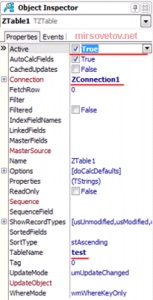
Fig.5 Setări ZTable1
Apoi selectăm DataSource1 și setăm proprietățile în proprietăți (Fig.6):
- DataSet - alegeți din lista derulantă zTable1 / zQuery1
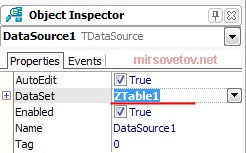
Fig.6 Setarea sursei de date1
Apoi vom face pachetul DBGrid cu DataSource, selectați DBGrid1 și setați următoarele proprietăți în Inspectorul de obiecte (Fig.7):
- DataSource - alegeți din lista drop-down DataSource1
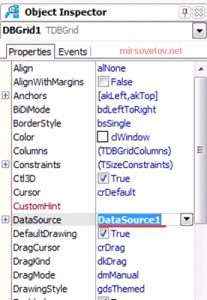
Fig. 7 Configurarea DBGrid1
După selectarea de la noi în componenta DBGrid, ar trebui afișate informațiile din baza de date. (Figura 8) Aceasta indică conexiunea și funcționarea corectă.
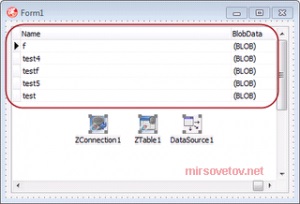
Fig.8 Afișarea datelor
PS. Deci am învățat cum să ne conectăm la baza de date MySQL folosind Delphi
Articole similare
Trimiteți-le prietenilor: